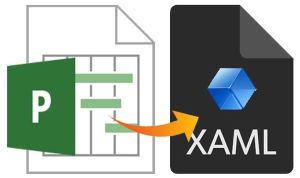
XAML (Extensible Application Markup Language) ist eine einfache und deklarative Sprache, die auf XML basiert. Es ist eine Microsoft-Variante von XML zum Definieren von UI-Elementen, Datenbindung und Ereignissen. Es ermöglicht das Erstellen, Initialisieren und Festlegen der Eigenschaften von Objekten mit hierarchischen Beziehungen. XAML wird hauptsächlich verwendet, um GUI in WPF (Windows Presentation Foundation), Silver Light, WF (Workflow Foundation), Win UI (Windows UI Library), UWP (Universal Windows Platform) und Xamarin Forms zu erstellen. In diesem Artikel erfahren Sie, wie Sie Microsoft Project-Daten mit Java in XAML konvertieren.
Folgende Themen sollen in diesem Artikel behandelt werden:
- Java-API zum Konvertieren von Projektdaten in XAML
- Projektdaten nach XAML exportieren
- MPP in XAML mit zusätzlichen Optionen konvertieren
- MPP in XAML mit Präsentationsformat konvertieren
Java-API zum Konvertieren von Projektdaten in XAML
Für die Konvertierung von MS Project-Daten von MPP in XAML verwenden wir die API Aspose.Tasks for Java. Es ermöglicht das programmgesteuerte Erstellen, Bearbeiten oder Manipulieren von Microsoft Project-Dateien (MPP, MPT, MPX und XML). Die Klasse Project der API stellt ein Projekt dar und macht verschiedene Methoden verfügbar, um verschiedene Funktionen auszuführen. Die Klasse XamlOptions ermöglicht die Angabe zusätzlicher Optionen beim Rendern von Projektseiten in XAML.
Bitte entweder die JAR-Datei der API herunterladen oder die folgende pom.xml-Konfiguration in einer Maven-basierten Java-Anwendung hinzufügen.
<repository>
<id>AsposeJavaAPI</id>
<name>Aspose Java API</name>
<url>http://repository.aspose.com/repo/</url>
</repository>
<dependency>
<groupId>com.aspose</groupId>
<artifactId>aspose-tasks</artifactId>
<version>22.5</version>
<classifier>jdk18</classifier>
</dependency>
Exportieren Sie Projektdaten in XAML in Java
Wir können Projektdaten einfach aus einer MPP-Datei in das XAML-Format exportieren, indem wir die folgenden Schritte ausführen:
- Laden Sie die MPP-Datei mithilfe der Project-Klasse.
- Speichern Sie die XAML-Datei mit der Methode save(). Es nimmt den Dateipfad und SaveFileFormat als Argumente.
Der folgende Beispielcode zeigt, wie MPP-Dateien in Java in das XAML-Format konvertiert werden.
// Dieses Codebeispiel zeigt, wie MPP in XAML konvertiert wird
// Laden Sie die MPP-Datei
Project project = new Project("C:\\Project.mpp");
// Speichern Sie die MPP-Datei als XAML
project.save("C:\\SaveProjectAsXAML_out.xaml", SaveFileFormat.Xaml);
Konvertieren Sie MPP in XAML mit zusätzlichen Optionen in Java
Wir können XamlOptions wie FitContent, LegendOnEachPage, TimeScale und View definieren, während wir MPP in XAML konvertieren. Wir können die MPP-Datei mit zusätzlichen Optionen in XAML konvertieren, indem wir die folgenden Schritte ausführen:
- Laden Sie zunächst die MPP-Datei mithilfe der Project-Klasse.
- Erstellen Sie als Nächstes eine Instanz der XamlOptions-Klasse.
- Stellen Sie danach die gewünschten Optionen ein.
- Speichern Sie abschließend die XAML-Datei mit der Methode save(). Es nimmt den Dateipfad und SaveFileFormat als Argumente.
Der folgende Beispielcode zeigt, wie die MPP-Datei mit zusätzlichen Optionen in Java in das XAML-Format konvertiert wird.
// Dieses Codebeispiel zeigt, wie MPP mit zusätzlichen Optionen in XAML konvertiert wird
// Laden Sie die MPP-Datei
Project project = new Project("C:\\Project.mpp");
// Initialisieren Sie die XamlOptions-Klasse
SaveOptions options = new XamlOptions();
options.setFitContent(true);
options.setLegendOnEachPage(false);
options.setTimescale(Timescale.ThirdsOfMonths);
// Speichern Sie die MPP-Datei als XAML
project.save("C:\\SaveAsXAMLOptions_out.xaml", SaveFileFormat.Xaml);
Konvertieren Sie MPP in XAML mit Präsentationsformat in Java
Wir können verschiedene Präsentationsformate verwenden, während wir MPP-Dateien in das XAML-Format konvertieren. Die Aufzählung PresentationFormat der API bietet die folgenden Optionen.
- GanttChart - Präsentationsformat für Gantt-Diagramme.
- TaskUsage – Präsentationsformat für die Aufgabennutzung.
- ResourceUsage – Präsentationsformat für die Ressourcennutzung.
- ResourceSheet - Präsentationsformat für Ressourcenblätter.
- TaskSheet - Präsentationsformat für Aufgabenblätter.
Wir können das Präsentationsformat festlegen und dann die MPP-Datei in XAML konvertieren, indem wir die folgenden Schritte ausführen:
- Laden Sie zunächst die MPP-Datei mithilfe der Project-Klasse.
- Erstellen Sie als Nächstes eine Instanz der XamlOptions-Klasse.
- Legen Sie danach das Präsentationsformat mit setPresentationFormat() fest.
- Speichern Sie abschließend die XAML-Datei mit der Methode save(). Es nimmt den Dateipfad und SaveFileFormat als Argumente.
Der folgende Beispielcode zeigt, wie Sie das Präsentationsformat festlegen und die MPP-Datei mit Java in XAML konvertieren.
// Dieses Codebeispiel zeigt, wie das Präsentationsformat beim Konvertieren von MPP in XAML festgelegt wird.
// Laden Sie die MPP-Datei
Project project = new Project("C:\\Project.mpp");
// Initialisieren Sie die XamlOptions-Klasse
SaveOptions options = new XamlOptions();
options.setPresentationFormat(PresentationFormat.GanttChart);
// Speichern Sie die MPP-Datei als XAML
project.save("C:\\setPresentationFormat_out.xaml", SaveFileFormat.Xaml);
Holen Sie sich eine kostenlose Lizenz
Sie können eine kostenlose temporäre Lizenz erhalten, um die Bibliothek ohne Evaluierungseinschränkungen zu testen.
Fazit
In diesem Artikel haben wir gelernt, wie man MS Project (MPP)-Dateien in Java in XAML lädt und konvertiert. Wir haben auch gesehen, wie Sie XAML-Speicheroptionen festlegen, während Sie Projektdaten von MPP nach XAML exportieren. Außerdem können Sie mithilfe der Dokumentation mehr über Aspose.Tasks for Java API erfahren. Bei Unklarheiten können Sie uns gerne im Forum kontaktieren.